PS如何制作欧洲杯海报
发布时间:暂无
1、【打开】PS软件,【新建】画布大小1920×700像素。【拖入】背景素材。
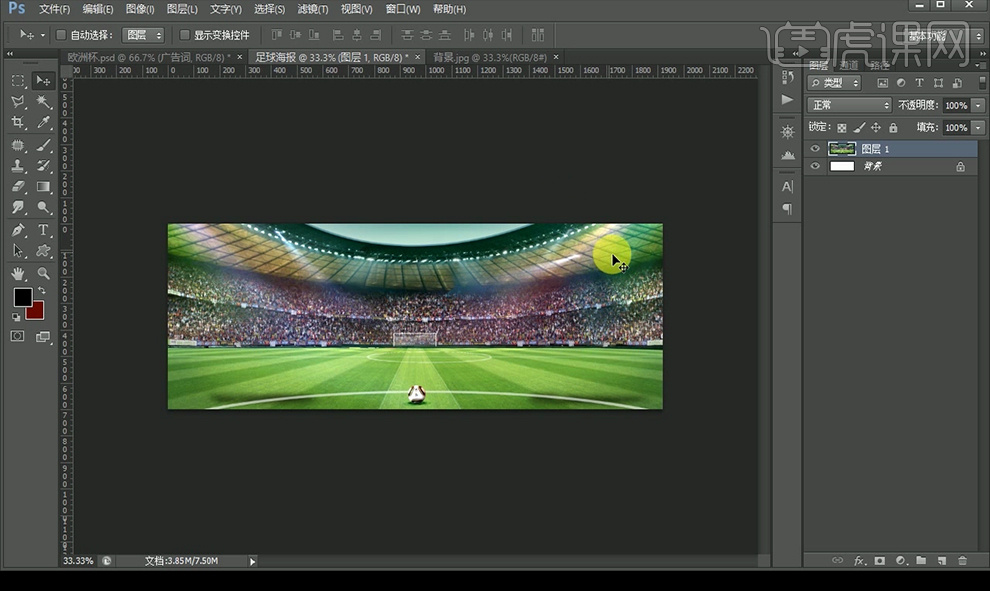
2、【拖入】人物图层,【Ctrl+G】编组命名。【Ctrl+图层缩览图】调出选区,调整【色相】【色阶】【色彩平衡】【曲线】。

3、【复制】人物的图层,【滤镜】-【模糊】-【高斯模糊】,【Ctrl+F】直接滤镜。【拖入】光效素材,【Ctrl+T】调整大小,【图层模式】改为线性减淡,添加【蒙版】用【画笔工具】去除不需要的部分。

4、【Ctrl+图层缩览图】调出选区,【画笔工具】绘制人物上的高光。
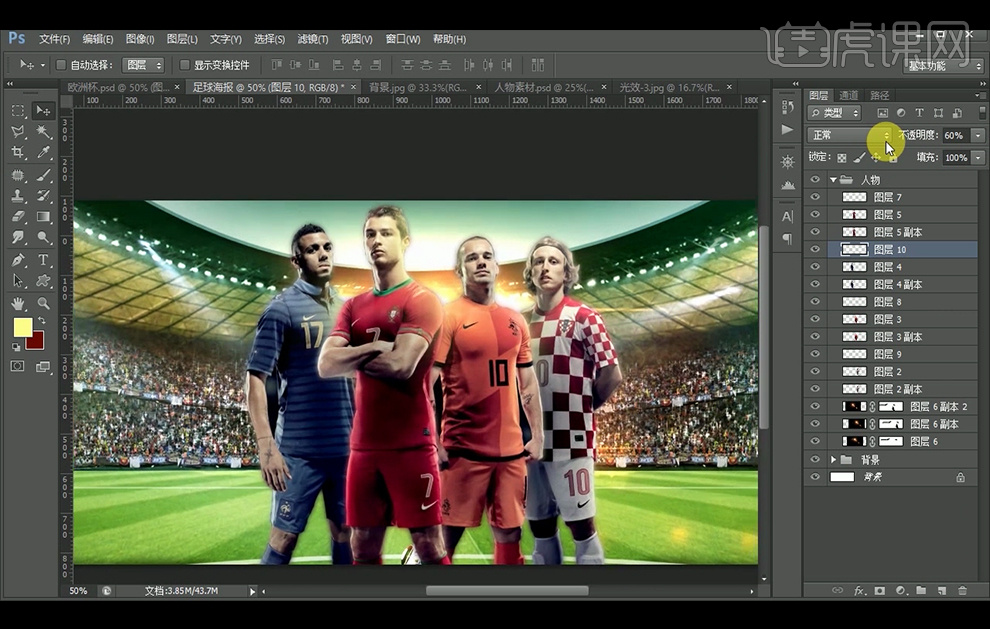
5、【新建】图层,【矩形选框工具】绘制矩形,填充前景色,添加【描边】【内阴影】【外发光】,【Ctrl+图层缩览图】调出选区,【选择】-【修改】-【收缩选区】,【新建】图层,再次【收缩选区】,删除中间的矩形。添加【外发光】。
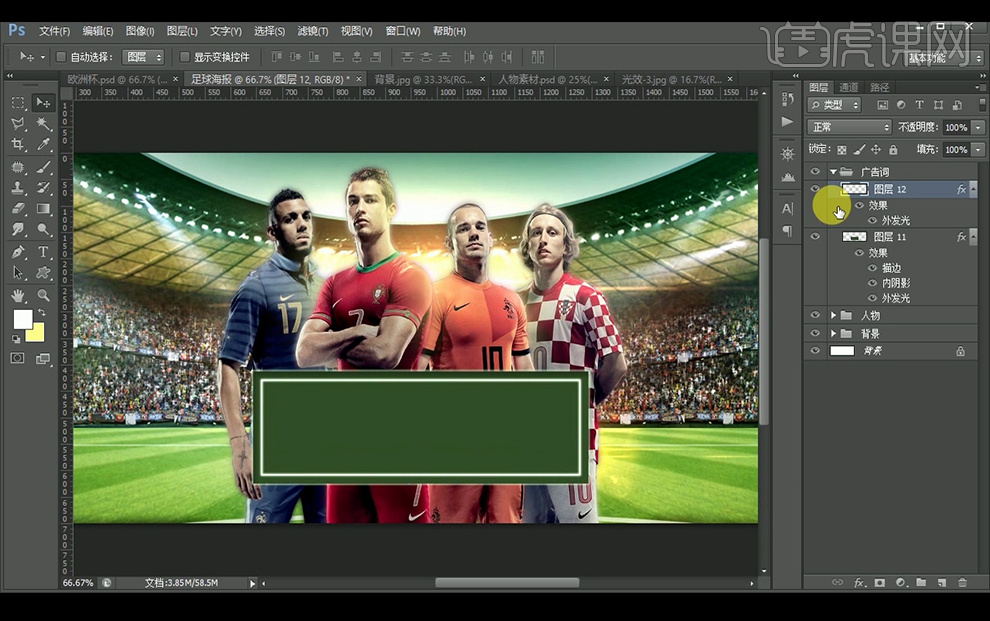
6、【拖入】素材,【Ctrl+Alt+G】创建剪贴蒙版,【图层模式】改为【滤色】。
【画笔工具】绘制矩形框的高光。
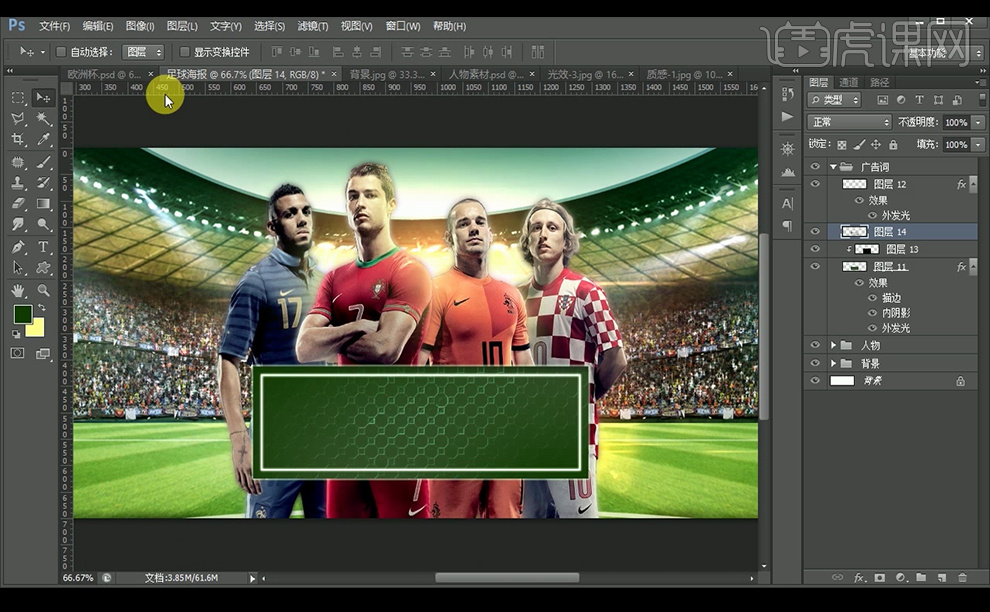
7、【文字工具】输入文案,复制图层并【栅格化图层】,【套索工具】做出文字上的钩角,再复制图层添加【渐变叠加】,【Ctrl】+向下方向键移动10个像素,添加【投影】和【内发光】。

8、【拖入】素材,【Ctrl+Alt+G】创建剪贴蒙版,添加【蒙版】用【画笔工具】去除不需要的部分,【画笔工具】绘制高光。改【图层混合模式】为【叠加】。

9、【文字工具】输入文案,【Ctrl+T】调整大小,添加【内发光】和【投影】,【Ctrl+图层缩览图】调出选区,【画笔工具】绘制高光。
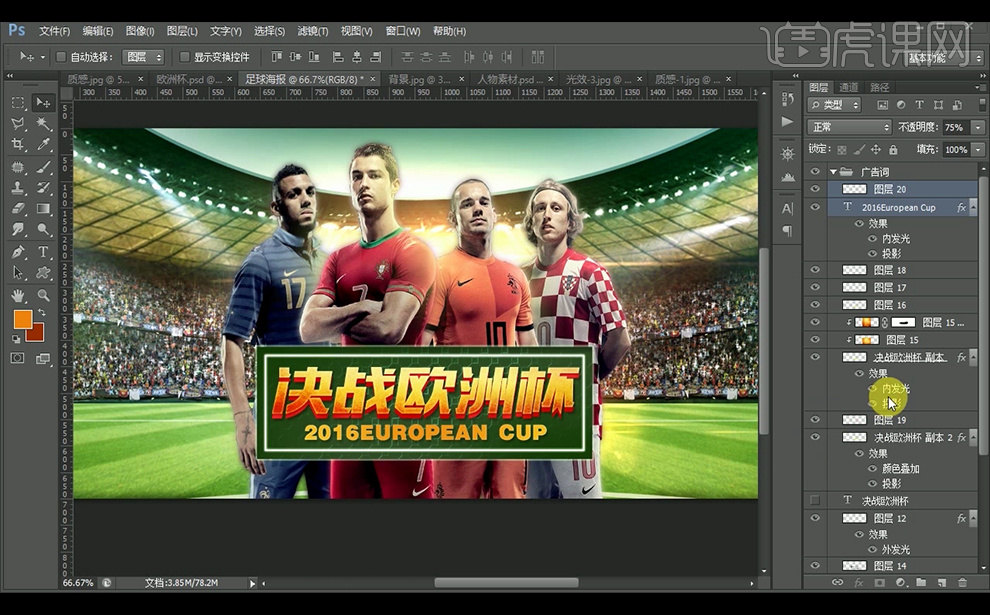
10、【拖入】光效素材,【Ctrl+T】调整大小,【图层模式】改为线性减淡,添加【蒙版】用【画笔工具】去除不需要的部分。

11、【文字工具】输入文字,【不透明度】为30%。添加足球素材,调出选区,【画笔工具】绘制。添加【动感模糊】。复制图层后添加【高斯模糊】。添加【蒙版】用【画笔工具】去除不需要的部分。【椭圆工具】绘制黑色圆形添加【高斯模糊】。

12、【拖入】彩带素材,【编组】命名。【新建】图层,【画笔工具】绘制橙色在人物上方,降低【不透明度】。

13、【新建】图层,【画笔工具】绘制黑色在四周。【拖入】光效素材,【Ctrl+T】调整大小,【图层模式】改为线性减淡。添加【蒙版】用【画笔工具】去除不需要的部分。按【Ctrl+Shift+Alt+E】盖印图层。

14、添加【滤镜】-【锐化】-【USM锐化】,参数如下。
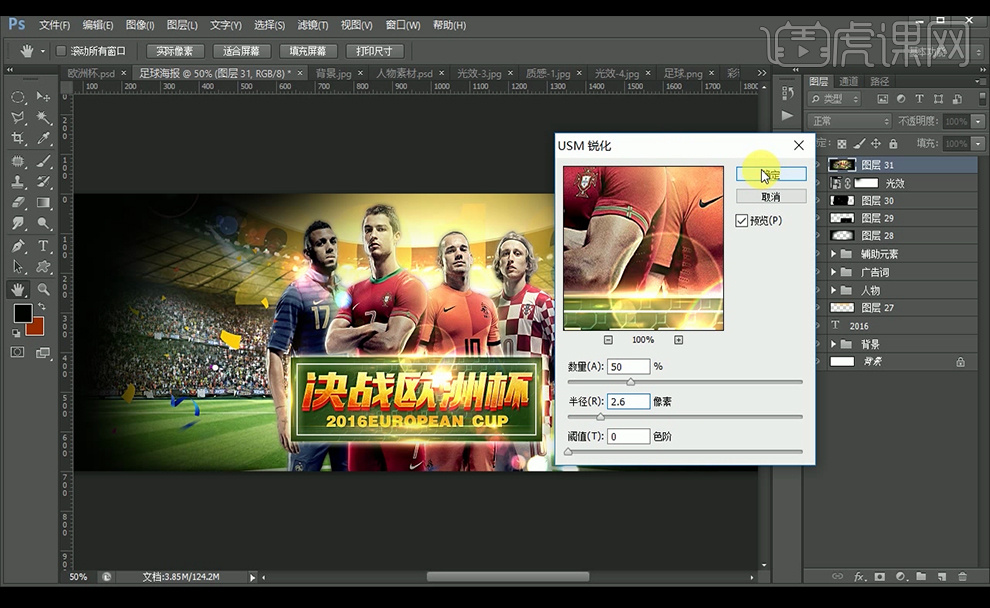
15、添加调整图层【色相】【色阶】【色彩平衡】【曲线】。

16、最终效果如下。




